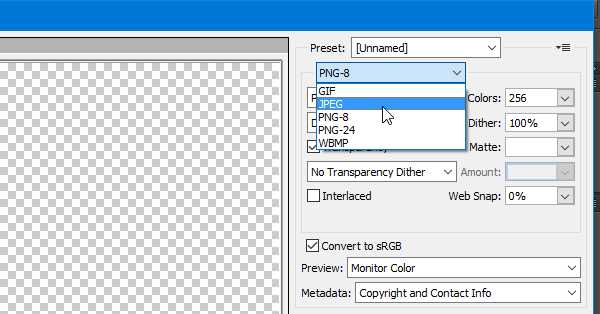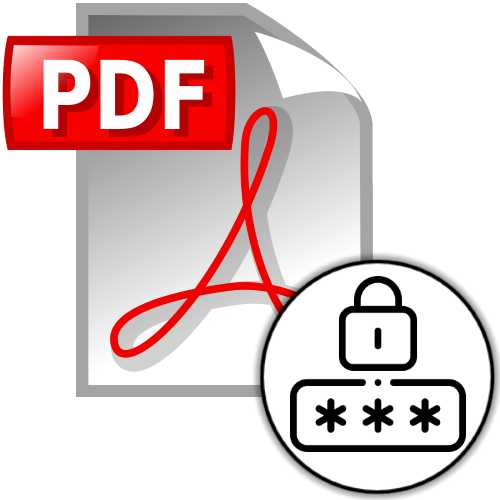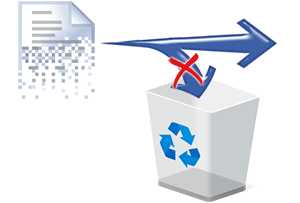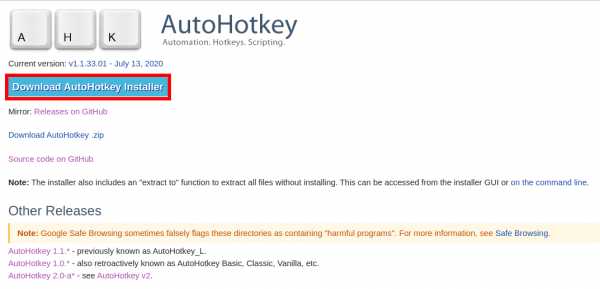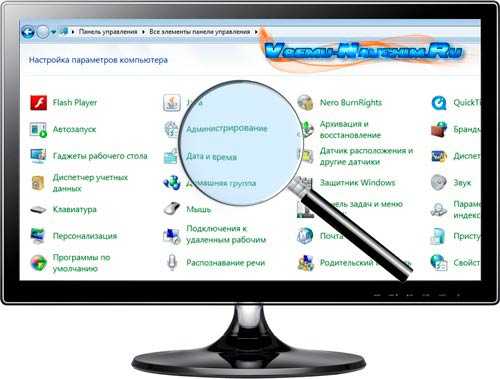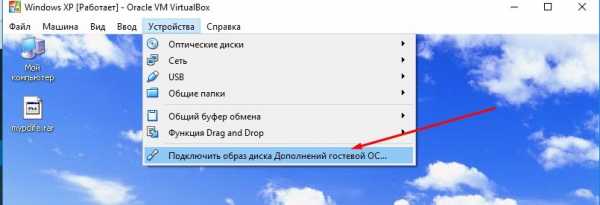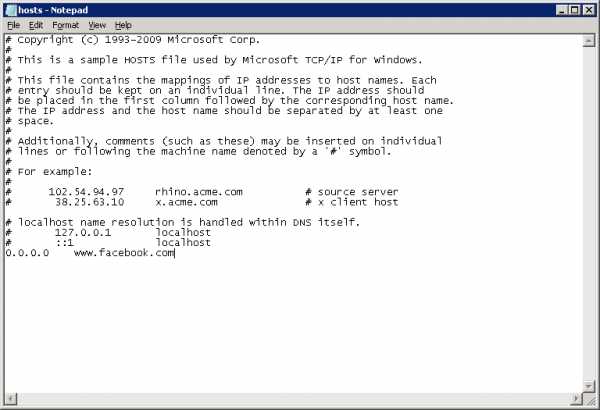Как через интернет перекинуть большой файл
5 способов передать большой файл через интернет
Как можно передать файл большого размера через интернет разными способами? С подобной проблемой сталкивались многие пользователи, потому что с передачей небольших файлов проблем нет.
Главная проблема при передаче большого файла — его размер. В большинстве случаев, сервисы и приложения ограничивают размер файла определенной величиной, превышать которую нельзя.
Файл небольшого размера можно прикрепить к сообщению электронной почты, отравить файл через сообщение в мессенджере. В этих случаях, есть ограничения на величину файла. С файлами маленького размера все понятно, а как передать большой файл?
При передаче файлов от 1 ГБ и более возникают трудности из-за большого размера файла. Прикрепить к сообщению традиционным способом такой файл уже не получится, для его передачи нужна прямая ссылка и поддержка сервиса или приложения.
Существует несколько простых способов переслать большой файл через интернет, о которых я упомяну в данной статье. Способов передачи больших файлов довольно много, я расскажу о самых простых и удобных способах для обычного пользователя.
При отправке файлов большого размера имейте в виду, что на скорость пересылки файла влияют следующие факторы:
- чем больше файл, тем больший промежуток времени потребуется для его передачи;
- скорость интернет-соединения;
- загруженность удаленных серверов в момент передачи файла, при использовании стороннего сервиса.
Передавать большие файлы по интернету между компьютерами можно при помощи следующих способов:
- облачные хранилища;
- сервисы обмена файлами;
- файлообменники;
- с помощью синхронизации;
- передача файла через торрент.
Традиционные файлообменники (TurboBit, DepositFiles и т. д.) для обмена файлами между пользователями не подойдут из-за того, что при бесплатном использовании на подобных сервисах скорость скачивания очень сильно ограничена. Поэтому бесплатно файл большого размера придется качать оттуда сутками.
Средства синхронизации позволяют передать файл на другой компьютер напрямую, но, к сожалению, бесплатных решений практически нет.
Ранее существовала возможность отправки файлов большого размера через Skype, пока не ввели ограничения.
Поэтому далее мы рассмотрим примеры использования облачных хранилищ, сервисов для обмена файлами, передачу файла напрямую через торрент. В статье рассмотрены решения, работающие на русском языке.
Как передать большой файл через Яндекс Диск
Для использования сервиса Яндекс.Диск необходимо имеет почту на Яндексе. При помощи сервиса Яндекса можно передать большой файл двумя способами: непосредственно через Яндекс Диск, или переслать файл большого размера, прикрепив файл к сообщению электронной почты.
При отправке файла через электронную почту, нажмите на значок «Прикрепить файлы из Диска», а затем отправьте сообщение получателю.
К сообщению электронной почты можно прикрепить можно файл размером до 10 ГБ (при условии установки на вашем компьютере программы-клиента Яндекс Диск). Файл размером более 2 ГБ получатель может сохранить на своем Яндекс.Диск, а файл до 2 ГБ можно скачать на компьютер, или сохранить на Диске.
Обратите внимание, что Яндекс Диск позволяет загружать файлы размером до 10 ГБ (через приложение Яндекс.Диск, или по WebDAV), а при загрузке через веб-интерфейс размер файла не может превышать 2 ГБ.
Второй способ передать большой файл через Яндекс: скопируйте ссылку на файл непосредственно из Яндекс Диска, а затем отправьте ее получателю. Ссылку можно отправить одному человеку, нескольким адресатам, или выложить в публичный доступ.
Выполните следующие действия:
- Выделите файл.
- В правом верхнем углу окна Яндекс Диска переключите переключатель «Поделиться ссылкой» в положение «Включить».
- Скопируйте ссылку на файл в буфер обмена.
- Отправьте ссылку адресату.
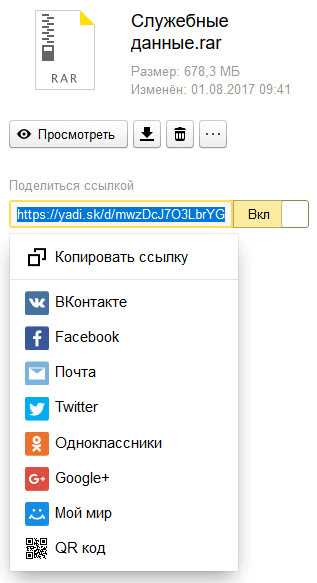
Пользователь может поделиться файлом в социальных сетях, нажав на соответствующие кнопки, и с помощью QR кода.
В облачном хранилище файл будет доступен для скачивания постоянно, пока не будет удален из хранилища, или к данной ссылке будет закрыт публичный доступ.
Подобным образом можно воспользоваться услугами другого облачного хранилища, например Google Диск, Облако Mail.Ru, Dropbox и т. д. Облачные хранилища имеют разный размер, предоставляемый пользователю, некоторые свои особенности.
Как переслать файл большого размера в Mega
Mega.nz — облачное хранилище предоставляющее бесплатно 50 ГБ дискового пространства. Особенностью данного хранилища является шифрование файлов, помещенных в «облако». Файлы шифруются на стороне пользователя.
Войдите облачное хранилище Mega, кликните по файлу правой кнопкой мыши, в контекстном меню выберите «Получить ссылку».
В открывшемся окне «Экспортирование ссылок и ключей дешифрования» выберите нужный вариант для отправки ссылки на файл, а затем скопируйте ссылку.
В Mega используются следующие варианты экспорта ссылок:
- Ссылка без ключа — ссылка на файл без ключа дешифрования.
- Ключ дешифрования — ключ для дешифрования ссылки.
- Ссылка с ключом — ссылка с ключом дешифрования.

Другой пользователь без проблем может скачать файл на свой компьютер, получив ссылку на файл с ключом дешифрования. При передаче ссылки без ключа, у адресата появится возможность для скачивания файла, только после получения ключа дешифрования.
Для передачи больших файлов имеет смысл использовать приложение MEGASync. Получателю файла большого размера, желательно иметь аккаунт в Mega для того, чтобы без проблем скачать файл из-за ограничений. После получения ссылки на файл, размером более 5 ГБ, адресат должен сохранить файл на своем хранилище Mega (это происходит моментально), а затем скачать файл на компьютер из своего хранилища.
Подробнее о Mega читайте на этой странице.
Как передать файл большого размера через DropMeFiles
Бесплатный сервис обмена файлами DropMeFiles позволяет обмениваться файлами размером до 50 ГБ. Для обмена файлами с помощью сервиса не требуется регистрация.
Основные особенности сервиса DropMeFiles:
- есть возможность предоставить файл только для одного скачивания;
- на файл можно поставить пароль;
- через определенный период времени (до 14 дней) файлы удаляются с сервиса.

Обмен файлами через DropMeFiles проходит в следующем режиме:
- Загрузите файл на DropMeFiles.
- При необходимости поставьте пароль на файл.
- После загрузки файла на сервис получите ссылку.
- Отправьте ссылку и пароль (если использовался) адресату удобным способом (на DropMeFiles для передачи ссылки можно использовать электронную почту адресата).
Прочитайте здесь подробную статью по использованию сервиса DropMeFiles.
Как отправить большой файл через Disk Karelia
Disk Karelia (Карельский файлообменник Диск) предлагает использовать передачу файлов размером до 32 ГБ. Для обмена файлами Карельский Диск не требует регистрации.
Возможности Карельского файлообменника:
- срок хранения 1 месяц со дня последнего обращения к файлу;
- возможно разовое скачивание файла;
- отсутствует ограничение на скорость скачивания.

Отправка файлов на Karelia Disk проходит следующим образом:
- Загрузите файл на Карельский файлообменник Диск.
- Получите ссылку на скачивание.
- Отправьте ссылку адресату.
Подробнее о Карельском файлообменнике Диск читайте тут.
Как передать файл большого размера в uTorrent
С помощью программы — торрент клиента uTorrent (или другого подобного приложения) можно передать файл большого размера непосредственно между компьютерами без использования посредника: торрент трекера.
Посредством технологии, работающей по протоколу BitTorrent, файл с одного компьютера отправляется на другой компьютер, без посредников.
Необходимые условия для отправки файла этим способом:
- на обоих компьютерах должна быть установлена программа для работы с торрентами;
- передача файла происходит только в то время, когда компьютер отдающего файл включен и подключен к интернету.
Процесс передачи файла проходит в несколько этапов:
- Создание торрент файла с расширением «.torrent».
- Создание раздачи.
- Передача адресату торрент файла или магнет-ссылки любым удобным способом.
- Загрузка большого файла на другом компьютере.

Прочитайте здесь подробную статью об этом способе отправки файлов большого размера на другой компьютер.
Выводы статьи
Пользователь может передать файл большого объема другому пользователю через интернет, используя облачные хранилища, сервисы обмена файлами, через торрент.
Похожие публикации:
https://vellisa.ru/peredat-bolshoy-fayl-internet5 способов передать большой файл через интернетhttps://vellisa.ru/wp-content/uploads/2017/08/0.jpghttps://vellisa.ru/wp-content/uploads/2017/08/0-300x246.jpgВасилийИнтернетКак можно передать файл большого размера через интернет разными способами? С подобной проблемой сталкивались многие пользователи, потому что с передачей небольших файлов проблем нет. Главная проблема при передаче большого файла — его размер. В большинстве случаев, сервисы и приложения ограничивают размер файла определенной величиной, превышать которую нельзя. Содержание: Как передать большой...ВасилийВасилий [email protected]Автор 700+ статей на сайте Vellisa.ru. Опытный пользователь ПК и ИнтернетИнтернет и программы для всех9 способов отправить большие файлы по Интернету
  для начинающих | интернет
Если вам необходимо отправить кому-то достаточно большой файл, то вы можете столкнуться с проблемой, что, например, по электронной почте этого сделать не получится. Кроме этого, некоторые онлайн сервисы для передачи файлов, предоставляют эти услуги на платной основе, в этой же статье мы поговорим, как это сделать бесплатно и без регистрации.
Еще один достаточно очевидный способ — использование облачных хранилищ, таких как Яндекс Диск, Google Drive и других. Вы загружаете файл в свое облачное хранилище и даете доступ к этому файлу нужному человеку. Это простой и надежный способ, но может быть так, что у вас там нет свободного места или желания регистрироваться и разбираться с данным способом для однократной отправки файла в пару гигабайт. В этом случае вам могут пригодиться описанные ниже сервисы отправки больших файлов.
Send Anywhere
Send Anywhere — популярный сервис для отправки больших файлов (бесплатно — до 10 Гб при генерации ссылки и без ограничений через приложение), использовать который можно как онлайн, так и с помощью приложений для Windows, MacOS, Linux, Android, iOS. Более того, сервис интегрирован в некоторые файловые менеджеры, например, в X-Plore на Android.
При использовании Send AnyWhere без регистрации и скачивания приложений, отправка файлов выглядит следующим образом:
- Зайдите на официальный сайт https://send-anywhere.com/ и слева, в разделе Send добавьте нужные файлы.
- Нажмите кнопку Send и передайте полученный код получателю.
- Получатель должен зайти на тот же сайт и ввести код в поле Input key в разделе Receive.
Учитывайте, что при отсутствии регистрации код работает в течение 10 минут после его создания. При регистрации и использовании бесплатной учетной записи — 2 дней, также появляется возможность создания прямых ссылок и отправки по электронной почте. Подробнее обо всех возможностях и способах использования: Как отправить большие файлы через Интернет в Send Anywhere.
DropMeFiles
DropMeFiles — один из самых простых сервисов для онлайн-обмена большими файлами. Ограничение: 50 Гб (это может быть несколько файлов, а не один), а срок хранения загруженных данных — до 14 дней (по умолчанию — 7).
Способ использования очень прост: заходим на сайт https://dropmefiles.com/ и перетаскиваем на окно браузера файлы (либо нажимаем по «DropMeFiles» и выбираем файлы на компьютере, телефоне или другом устройстве), которые нужно передать, ждём их загрузки на сервис DropMeFiles.
В результате генерируется ссылка для их загрузки, которую вы можете передать адресату сами или ввести его адрес почты или номер телефона. Также вы можете ограничить загрузку файла одним скачиванием или добавить пароль на скачивание (переключатели внизу окна). Разобраться, уверен, сможет каждый.
FEX.NET
Сервис передачи и хранения больших файлов (бесплатно и без регистрации — 50 Гб, хранение 7 суток) во многом похож на предыдущий, русская версия доступна по адресу https://fex.net/ru/
Вы загружаете один или более файлов в своего рода папку, создаете ссылку и передаете её человеку, которому нужно скачать ваши файлы. Перейдя по ней, он видит загруженные вами файлы с возможность скачать их по отдельности или все сразу: разобраться будет не сложно.
File Pizza
Сервис передачи файлов File Pizza работает не так, как остальные перечисленные в этом обзоре: при его использовании никакие файлы нигде не хранятся: передача идет напрямую с вашего компьютера на другой компьютер.
У этого есть плюсы: отсутствие ограничения на размер передаваемого файла, и минусы: пока файл скачивается на другом компьютере, вы не должны отключаться от Интернета и закрывать окно с сайтом File Pizza.
Само по себе использование сервиса выглядит следующим образом:
- Перетащили файл на окно на сайте https://file.pizza/ или нажали «Select File» и указали расположение файла.
- Передали полученную ссылку тому человеку, который должен скачать файл.
- Дождались, когда он скачает ваш файл, не закрывая при этом окно File Pizza на своем компьютере.
Учитывайте, что при передаче файла ваш канал Интернета будет использоваться для отправки данных.
Filemail
Сервис Filemail позволяет бесплатно отправлять большие файлы и папки (размером до 50 Гб) по электронной почте (приходит ссылка) либо в виде простой ссылки, доступен на русском языке.
Отправка доступна не только через браузер на официальном сайте https://www.filemail.com/, но и через программы Filemail для Windows, MacOS, Android и iOS.
Tresorit Send
Tresorit Send — онлайн сервис передачи больших файлов по Интернету (до 5 Гб) с шифрованием. Использование простое: добавляете ваши файлы (можно более 1-го) перетаскивая или указывая их с помощью диалогового окна «Открыть», указываете ваш E-mail, при желании — пароль на открытие ссылки (пункт Protect link with password).
Нажимаете Create Secure Link и передаете сгенерированную ссылку адресату. Официальный сайт сервиса: https://send.tresorit.com/
JustBeamIt
С помощью сервиса justbeamit.com вы можете переслать файлы напрямую другому человеку без какой-либо регистрации или длительного ожидания. Просто зайдите на этот сайт и перетащите мышью файл на страницу. Файл не будет загружаться на сервер, так как сервис подразумевает прямую передачу.
После того, как вы перетащили файл, на странице появится кнопка «Create Link» (создать ссылку), нажмите ее, и вы увидите ссылку, которую нужно передать адресату. Для передачи файла, страница «с вашей стороны» должна быть открыта, а интернет подключен. Когда файл будет загружаться, вы увидите полосу прогресса. Обратите внимание, ссылка работает только один раз и для одного получателя.
www.justbeamit.com
FileDropper
Еще один очень простой и бесплатный сервис для передачи файлов. В отличие от предыдущего, он не требует от вас нахождения в сети до тех пор, пока получатель полностью не скачает файл. Бесплатная пересылка файла ограничивается 5 Гб, что, в общем-то, в большинстве случаев будет достаточно.
Процесс отправки файла выглядит следующим образом: вы загружаете файл с компьютера на FileDropper, получаете ссылку для скачивания и отправляете ее человеку, которому нужно передать файл.
www.filedropper.com
File Convoy
Сервис аналогичен предыдущему и его использование происходит по той же схеме: загрузка файла, получение ссылки, передача ссылки нужному лицу. Максимальный размер файла, отправляемого через File Convoy составляет 4 гигабайта.
Есть и одна дополнительная опция: вы можете указать, в течение какого времени файл будет доступен для скачивания. По истечении этого срока, получить файл по вашей ссылке уже не получится.
www.fileconvoy.com
Samsung Link Sharing
Если у вас есть смартфон или планшет Samsung, на нем присутствует встроенная функция Link Sharing, которая позволяет поделиться файлом до 5 Гб через Интернет: человек, с которым вы делитесь файлом может скачать его с любого устройства, а не только с телефона.
Использовать функцию можно в любом приложении, где есть опция «Поделиться». Например, во встроенном файловом менеджере это будет выглядеть следующим образом:
- Выбираем файлы, которые нужно передать и нажимаем кнопку «Поделиться».
- Нажимаем по пункту «Link Sharing».
- Ждем загрузки и создания ссылки Link Sharing, которую можно передать человеку любым способом (например, через мессенджер).
- Открыв ссылку на любом устройстве, другой пользователь сможет загрузить переданный вами файл.
Конечно, выбор подобных сервисов и способов отправить файлы не ограничивается перечисленными выше, но во многом они копируют друг друга. В этом же перечне я постарался привести проверенные, не перенасыщенные рекламой и исправно работающие.
А вдруг и это будет интересно:
DropMeFiles – бесплатный файлообменник без регистрации
DropMeFiles – бесплатный файлообменник без регистрацииВнимание,
подозрительные файлы
Антивирус обнаружил в загрузке зараженные файлы, поэтому они были удалены.
кидай
файлы/папки для вставки изображения
или текста из буфера обмена
нажми +V
0
файлов0 КБ
общий размерМаксимальный размер
загружаемых файлов составяет 50 Гигабайт
00:00:00
до окончаниязагрузки
подробнее
Для корректной работы необходимо обновить iOS до версии 8.0.2 или выше
Для корректной работы необходим Internet Explorer версии 9 или выше
Отправлено на телефонE-mailСтатус: Доставляется...
E-mail не отправлен.
Подозрения на спам.
E-mail не отправлен.
Для загрузки файлов
нажми на круг или кинь их в серое поле
Поделиться графикой или текстом
из буфера обмена можно простым нажатием CTRL+V. Его содержимое мгновенно превратится в файл
Срок хранения 1 скачивание
обозначает что файлы будут удалены сразу после первой скачки любым пользователем. Используйте эту опцию если ваша информация конфиденциальна. Максимальный срок хранения 14 дней
Срок хранения файлов
по истечении которого они будут безвозвратно удалены
Срок хранения файлов
временно недоступная опция
Установка пароля защитит
информацию от доступа третьих лиц
Отправь ссылку по СМС или почте.
Поддерживается отправка не более чем на 14 e-mail-ов или один телефон
Поделись ссылкой на файл
со своими друзьями в социальных сетях
Преврати ссылку и пароль
в цифровой вид, если планируешь вводить ее на телевизоре ИНЕТКОМ.ТВ или сообщать устно
Владельцы телевизоров SMART.TV
могут просматривать фильмы и медиафайлы, загруженные на Dropmefiles, на экране своего ТВ, используя бесплатное приложение ИНЕТКОМ.ТВПоделиться графикой
или текстом из буфера обмена можно простым нажатием CTRL+V. Загрузка содержимого начнется автоматически
Для загрузки файлов
кинь их в рабочее поле сайта или нажми круг и выбери файлы в проводнике
Быстро поделиться содержимым экрана
можно сделав скриншот
и вставив его через буфер
обмена на Dropmefiles
Пользовательское соглашение
- Ресурс Dropmefiles.com (Далее – Ресурс) предназначен для обмена и хранения файлов.
- Данное Пользовательское соглашение вступает в силу с момента начала пользования Ресурсом.
- При пользовании Ресурсом запрещается размещать:
- Материалы противоречащие законодательству РФ.
- Объекты интеллектуальной собственности, копирование которых запрещено владельцами оригинала.
- Вредоносные программы.
- Загруженные материалы, нарушающие п.3 настоящего соглашения будут удаляться с Ресурса при обнаружении.
- На сервисе не гарантируется сохранность файлов.
- Ни при каких обстоятельствах Администрация Ресурса не несет ответственности за материалы загружаемые, отправляемые, полученные Пользователями посредством Ресурса.
- Ни при каких обстоятельствах Администрация Ресурса не несет ответственности за всевозможные упущенные выгоды и за любые убытки по любым причинам.
Идет загрузка!
Были загружены файлы!
загружено
Доставлено
Не доставлено
Я разместил файлы на DropMeFiles
DropMeFiles – бесплатный сервис мгновенного обмена файлами
подробнее
скрыть
файл
файла
файлов
добавь
Имя
Имя или E-mail
Я разместил файлы на DropMeFiles
DropMeFiles – бесплатный сервис мгновенного обмена файлами
подробнее
скрыть
дней
скачать все
скачать после загрузки
ожидание...нажмите чтобы отменить
неправильный пароль
Ошибка! Сервер не отвечает.
["\u0444\u0430\u0439\u043b","\u0444\u0430\u0439\u043b\u0430","\u0444\u0430\u0439\u043b\u043e\u0432"]
Абоненты ИНЕТКОМ.ТВ могут
авторизоваться под своими данными и получить расширенные возможности по управлению загрузками
Понравился наш сервис?
Расскажи о нем в социальных сетях
Передаем большой файл через интернет. Простые способы
Привет! Сегодня расскажу вам о нескольких простых способах, которыми можно передать файлы через интернет. Сейчас передавать файлы можно практически в каждой социальной сети, по электронной почте, или через разные мессенджеры. Это вообще не проблема. Думаю, вы уже пользуетесь каким-то способом. В этой статье я более подробно покажу как можно быстро передать большой файл. Правда, насколько быстро пройдет передача, зависит от вашего подключения к интернету и от подключения принимающей стороны. Хотя, и с этим сейчас особых проблем нет.
Если вам нужно быстро передать несколько фотографий, какой-то документ, архив на 20-30 Мб, то сделать это проще всего через электронную почту, или тот же Skype. Вы в любом случае (при любом размере файла) сможете использовать способы, которые я покажу ниже.
Мы рассмотрим несколько облачных сервисов, которые позволяют не только обмениваться файлами, но и хранить файлы. А еще, рассмотрим бесплатный сервис, который позволяет мгновенно передать файл через интернет. Причем, размер файла может быть до 50 Гб! Думаю, вам этого будет достаточно.
Каким бы способом вы не пользовались, если вам нужно передать много файлов (например, много фото, или видео), то советую все файлы положить в архив. Тогда вам нужно будет передать только один файл. Можете воспользоваться архиваторами WinRAR, или 7-Zip.
DropMeFiles – простой способ передать большой файл через интернет
Сервис бесплатный. Там даже не требуется регистрация. Можно передавать файлы размером до 50 Гб. Сразу после выгрузки файла, вы получите ссылку на его скачивание. Сможете отправить эту ссылку по электронной почте, или поделится в социальных сетях.
Единственный минус этого сервиса в том, что файл может хранится максимум 14 дней. Хотя, это логичною. Это сервис для обмена файлами, а не для их хранения. Если вам нужно хранить файлы, то смотрите ниже способ с использованием облачных хранилищ.
Переходим на сайт http://dropmefiles.com
Нажимаем на кнопку для загрузки файла, и выбираем файл, который хотим передать.

После загрузки файла вы увидите всю информацию по файлу. Так же, будет ссылка на файл. Там еще есть три переключателя, с помощью которых можно изменить время хранения файла, защитить его паролем (который появится возле ссылки на файл), и сменить тип пароля.
Так же, ниже будет форма, через которую можно быстро отправить ссылку на файл на необходимую электронную почту, или на номер мобильного телефона.

Пользователь, который перейдет по ссылке, сможет скачать файл, или сразу все файлы, если вы выгрузили несколько штук.
Если знаете еще какие-то подобные сервисы, то делитесь ими в комментариях.
Облачные хранилища – еще один способ для обмена файлами
Облачные хранилища позволяют нам хранить файлы, и получать к ним доступ с любого места и устройства, где есть доступ к интернету. С помощью облачных сервисов так же можно передавать файлы. Не важно, какой облачный сервис используете вы, все они работают по одному принципу: выгружаем необходимый файл, получаем ссылку, передаем ее другому человеку, и он скачивает данный файл, или сразу сохраняет его на свой диск в облаке.
Самые популярные облачные хранилища:
- Google Диск
- Яндекс.Диск
- Облако Mail.Ru
- Dropbox
- OneDrive
В зависимости от хранилища, вам бесплатно предоставляется определенный объем памяти для хранения файлов. Как правило, при необходимости, за небольшую плату вы можете купить дополнительный объем хранилища. Но у нас сегодня статья не о хранении файлов в облаке, а о быстрой передаче файлов через интернет. А для этих задач бесплатного пространства вам должно хватить.
Скорее всего, в какой-то из этих систем у вас уже есть зарегистрированный аккаунт. Если у вас например есть Яндекс почта, Gmail, или почта на Mail.Ru, то вы сразу получаете доступ к своему облаку. Заново регистрироваться не нужно.
Давайте рассмотрим процесс передачи файла через облако, на примере Google Диск.
Переходим по ссылке http://drive.google.com. Если вы уже пользовались этим сервисом, то сразу увидите свои файлы и папки, или кнопку с предложением перейти к Google Диск. Если же у вас нет аккаунта Google, то зарегистрируйтесь.
Все что нам нужно, это загрузить файл в облако, и передать ссылку на файл.
Нажмите на кнопку "Создать", и выберите "Загрузить файлы". Выберите необходимый файл (или несколько) на компьютере.

Ждем, пока файл будет загружен на диск. Нажимаем на него правой кнопкой мыши, и выбираем пункт "Включить доступ по ссылке".

Появится ссылка на файл, которую нужно скопировать, и отправить человеку, которому вы хотите предоставить возможность скачать файл.
Можно задать настройки доступа, если необходимо.
Другие облачные хранилища работают точно так же. Вы можете использовать любое облако, которое вам нравится больше всего, или в котором у вас уже есть учетная запись. Думаю, нет смысла делать подробную инструкцию по каждому облаку.
А как вы отправляете большие файлы через интернет? Делитесь своими советами в комментариях! Всего хорошего!
Лучшие сервисы для обмена большими файлами
Сегодня мы предлагаем вашему вниманию полезную шпаргалку-компиляцию, которая всегда и везде поможет найти оптимальный способ передать человеку большой файл.
Электронная почта — это удобно, но многие популярные email-сервисы накладывают серьёзные ограничения на размер вложений. К примеру, в Gmail и Outlook каждый отдельный файл не может превышать по размеру 25 МБ.
Можно отказаться от почты в пользу более гибкого решения, но если по тем или иным причинам сделать этого нельзя, то вам поможет простая фриварная мультиплатформенная утилитка HJ-Split. С её помощью исходный файл делится на куски нужного размера и вкладывается/передаётся частями, после чего так же легко склеивается на стороне получателя.
Классические веб-хранилища
Если файл ну вообще большой, то лучшим решением могут оказаться облачные хранилища: Dropbox, Google Drive, OneDrive и их аналоги. Предпочтение тому или иному сервису тут, как правило, отдаётся в зависимости от привычки, но в экстремальных случаях необходимо смотреть на предельные возможности каждого хранилища.
OneDrive позволяет залить в себя файл максимальным размером до 2 ГБ.
«Яндекс.Диск» имеет лимит в 10 ГБ, но при необходимости загрузить что-то тяжелее 2 ГБ потребуется десктопный клиент.
Google Drive в этом плане куда более мощный и скушает файл размером до 5 ТБ (5 000 ГБ). Естественно, большие файлы здесь также надо загружать через клиент.
Сложно представить ситуацию, при которой пользователю не хватило бы возможностей Google Drive, но, просто на всякий случай, Dropbox вообще не имеет обозначенного лимита на размер одного файла. Есть десктопный клиент? Вперёд, заливайте в него все Интернеты мира! В последних двух случаях ограничением скорее выступает не размер файла, а размер персонального хранилища.
Уголок параноика
Любителям повышенной секретности стоит обратить внимание на фримиум-сервис WeTransfer. Он не просит регистрироваться и позволяет практически анонимно передать файл размером до 2 ГБ прямо из браузера, зная лишь электронную почту получателя. Залитый сюда файл будет храниться семь дней.
Уголок суперпараноика
Все описанные выше методы имеют один недостаток: чтобы что-то передать, нужно это «что-то» куда-то залить. Говоря проще, ваши данные будут временно (или вечно) храниться на удалённых серверах. Если такая перспектива не устраивает, то остаётся вариант под названием JustBeamIt, основанный на принципе peer-to-peer. Передаваемый файл не будет никуда заливаться, а напрямую пробежит от ваc к получателю. Веб-оболочка сервиса поддерживает Drag&Drop и очень удобна в использовании. Перетаскиваем файл, получаем ссылку (срок жизни ссылки 10 минут), передаём её адресату любым приемлемым способом.
Ещё один P2P-способ передачи — сервис под названием Infinit. Помимо всего того, что умеет предыдущий инструмент, Infinit поддерживает остановку/возобновление загрузки, а в случае с трансфером видеофайлов позволяет запускать просмотр сразу после старта передачи.
Skype и другие мессенджеры
Современные и не очень мессенджеры вполне успешно справляются с передачей файлов. В данном случае максимальный размер файла зависит от конкретного используемого сервиса. К примеру, популярнейший Skype хоть и медлителен, но работает по тому же принципу P2P и, по факту, не имеет лимита на размер передаваемого файла.
Данный материал затрагивает лишь способы, связанные с использованием действительно популярных продуктов и сервисов. Существует множество других облачных хранилищ, FTP и ещё десятки более-менее удобных способов передать большой файл. Если у вас есть свой элегантный и простой вариант передачи большого количества данных, поделитесь им в комментариях.
Как передать большой файл через интернет – все способы
- 14.03.2019
Передать файл небольшого размера несложно, а как быть, если нужно отправить большой документ? При передаче главная проблема заключается в размере. Как правило, сервисы и приложения ограничивают максимальный размер передаваемого файла.
На самом деле все не так и сложно, и существует несколько простых способов, которые помогут решить данную проблему.
Способы передачи больших файлов
Когда необходимо передать какой-то документ, размер которого 1 ГБ и больше, могут возникнуть трудности. Его нельзя просто прикрепить к письму. Чтобы осуществить перенаправление такого большого объема информации, необходима прямая ссылка, использование сервиса или приложения.
Скорость пересылки через интернет напрямую зависит от влияния таких факторов:
- загруженность удаленных серверов при передаче файла, если используется сторонний сервер;
- скорость интернет-соединения;
- размер (чем он больше, тем больше времени потребуется).
Существует много способом передачи информации разных видов через интернет. Самые простые из них такие:
- файлообменники;
- синхронизация;
- облачные хранилища;
- торент.
Использовать традиционные файлообменники, такие как DepositFiles и др. для обмена данными большого размера не получится, потому что на них сильно ограничена скорость при бесплатном доступе.
За использование средств синхронизации для передачи данных на другой компьютер также придется заплатить.
Дальше нужно остановиться на действующих способах перенаправления большого файла с одного компьютера на другой через интернет.
Яндекс.Диск
Для пользования сервисом нужна почта на Яндексе. Передавать документы большого размера можно, прикрепив их к сообщению электронной почты или непосредственно через сам Яндекс Диск.
Предусмотрена возможность прикрепить к электронной почте файл, размер которого не более 10 ГБ. При отправке файла меньше 2 ГБ в размере, пользователь может скачать его на свой компьютер или сохранить на свой Диск, а 2 ГБ и больше – сохранить на свой Яндекс.Диск.
Второй вариант – это отправка ссылки на файл адресату, которую нужно скопировать с Яндекс.Диск.
Приблизительно также можно воспользоваться и другими облачными хранилищами, к примеру, Mail.Ru или Google Диск.
Mega.nz
Бесплатное облачное хранилище, на котором можно разместить до 50 ГБ информации. Его особенность заключается в шифровании данных на стороне пользователя.
Отправив другому пользователю ссылку на большой файл, он легко сможет скачать ее на свой компьютер. Если же ссылка передается без ключа, получатель сможет скачать файл только тогда, когда получит ключ дешифрования.
Желательно, чтобы адресат также имел аккаунт в Mega.
DropMeFiles
Бесплатный файлообменик, позволяющий пересылать данные, размер которых не превышает 50 ГБ. Регистрироваться на сервисе для его использования не нужно. Особенность заключается в том, что на передаваемый файл можно поставить пароль, а через определенный период времени документы удаляться с сервиса.
Disk Karelia
Файлообменник для передачи информации большого размера (до 32 ГБ). Регистрация для использования сервиса не требуется. С того момента, как было последнее обращение к файлу, он будет еще месяц хранится в файлообменнике. Ограничений на скорость скачивания нет.
uTorrent
Отправка информации с одного компьютера на другой происходит без посредника, при этом на компьютере отправителя и компьютере получателя должны быть программа для работы с торентами. Передаться информация может только при включенном в сеть и подключенном к интернету ПК отправителя.
Таким образом, передать большой по размеру файл от одного пользователя другому можно через торрент, файлообменники, а также облачные хранилища.
Лучшие способы обмена большими файлами в 2020 году
Другие статьи о облачных хранилищах и резервном копировании в Интернете
Если вы только что записали домашнее видео или создали идеальную микс-кассету - цифровую версию этого старого каштана, конечно, - вы, несомненно, захотите поделиться ею с друзьями и семья.
В зависимости от размера и количества файлов, которые необходимо отправить, это может быть проблемой. Например, Gmail позволяет прикреплять к сообщениям электронной почты только файлы размером до 25 МБ. Не говоря уже о том, что большие файлы быстро съедают квоту вашего хранилища, скрываясь в папке «Отправленные»!
Если вам нужно отправить большие файлы в Интернет, существует множество хороших способов сделать это без проблем - и мы выделили 12 лучших из них, подавляющее большинство из которых бесплатны (хотя они, как правило, имеют премиум-доступ). уровни, если вы хотите платить за улучшенный сервис).
Резервное копирование больших файлов в Интернете с помощью этого облачного хранилища
Большие файлы могут быстро заполнить ваш локальный жесткий диск и замедлить работу вашего компьютера, так почему бы не использовать поставщика облачного хранилища, например iDrive , чтобы сохранить их в Интернете, чтобы у вас было больше места для вашего следующего большого проекта.
Изображение предоставлено: ExpressVPN
1. Используйте VPN
«Что?» Я слышу, как вы говорите. Какое отношение имеет VPN к обмену большими файлами? Что ж, без ведома многих, некоторые поставщики интернет-услуг (например, Virgin Media) используют управление широкополосным трафиком для уменьшения пропускной способности загрузки (а не загрузки).
Использование VPN, такой как наш выбор номер один, ExpressVPN, означает, что ваш интернет-провайдер не может определить тип загружаемых вами файлов и, следовательно, не может - теоретически - применить формирование трафика к вашей учетной записи.
P2P (одноранговая сеть), один из самых популярных и надежных методов перемещения больших объемов данных, является одним из типов контента, который, скорее всего, будет помечен и перемещен вниз по приоритетным линиям. Мы составили список лучших доступных VPN-сервисов. Просто имейте в виду, что ваш пробег может отличаться, и использование VPN также может замедлить ваше соединение.
Изображение предоставлено: TechRadar
2. Использование специализированной службы
Существует новое поколение служб передачи файлов, основанных на браузере и имеющих встроенную запатентованную технологию для ускорения загрузки больших файлов. Masv - один из них (другими крупными игроками являются Aspera и Signiant), специализирующийся на передаче огромных (более 20 ГБ) файлов через облако.
Он предлагает модель ценообразования с оплатой по мере использования со стоимостью 0,25 доллара США за загруженный ГБ. Нет никаких абонентских сборов, никаких контрактов, никаких ограничений на поддержку пользователей или ограничений по размеру файла / пропускной способности.
Хотя Masv и аналогичные службы дороже традиционных служб передачи файлов, они намного быстрее Dropbox или Google Drive и более устойчивы, чем более поздние версии.
Одним из самых простых решений проблемы отправки больших файлов является использование программного обеспечения для сжатия файлов, такого как кроссплатформенная программа 7-Zip. Это особенно удобно, если у вас несколько файлов, так как вы можете поместить их в одну папку и сжать их все за один раз. Как правило, большой файл передается быстрее, чем папка, содержащая файлы меньшего размера того же размера.
7-Zip доступен для Windows, Mac и Linux и может сжимать файлы в обычный формат ZIP, а также в собственный, немного более эффективный 7ZIP. Большинство основных операционных систем могут извлекать файлы ZIP без какого-либо дополнительного программного обеспечения. 7-Zip также позволяет установить пароль для защиты файлов, чтобы вы могли безопасно делиться ими. Просто имейте в виду, что загрузка очень больших файлов может истекать.
Изображение предоставлено: WD
Самый быстрый способ передать большое количество больших файлов - не через Интернет, а с помощью жесткого диска и курьера.Все крупные облачные провайдеры (Microsoft, Google и Amazon) имеют возможность передавать большие объемы данных с помощью жестких дисков.
Microsoft Azure взимает номинальную фиксированную плату в размере примерно 75 долларов за каждое обслуживаемое устройство хранения, но вы должны быть готовы предоставить свой собственный диск. Это похоже на диск импорта / экспорта Amazon Web Services, тогда как Google использует сторонние ресурсы.
Внешний жесткий диск WD My Book Duo при цене 739,99 долларов и емкости 20 ТБ (есть также версии на 24 и 28 ТБ) является самым большим и наиболее экономичным устройством в своей категории.
Передача содержимого внешнего жесткого диска емкостью 20 ТБ по выделенной линии объемом 100 МБ займет более 500 часов (или около 20 дней) по широкополосным линиям потребительского уровня, ожидается, что это продлится более одного месяца, и это для загрузки только. Просто не забудьте сохранить копию своих файлов и зашифровать отправляемый вами жесткий диск.
Изображение предоставлено: Google
Хотя сообщения Gmail могут иметь вложения только размером до 25 МБ, когда файлы слишком велики, Google дает вам возможность разместить их на вашем Google Диске и отправить ссылку для обмена.Пользователи Gmail могут обмениваться файлами и папками размером до 10 ГБ. Учитывая, что уровень бесплатного пользования Google дает вам 15 ГБ хранилища, вы можете постоянно делиться большими файлами совершенно бесплатно (при условии, что вы удалите, промойте и повторите).
Google позволяет вам выбрать, создавать ли ссылку, которой можно поделиться с кем угодно, или ссылку, доступную только тем людям, которым вы отправляете электронное письмо со ссылкой. Премиум-планы начинаются с 1,99 доллара США (1,55 фунта стерлингов) в месяц за 100 ГБ хранилища.
Изображение предоставлено: FireFTP
Хотя FTP (протокол передачи файлов) может быть довольно старомодным по сравнению с облачными сервисами, такими как Dropbox и Google Drive, это по-прежнему один из самых надежных способов загрузки и скачивания файлов.
Все операционные системы поддерживают FTP, и существует множество веб-сайтов и надстроек, которые поддерживают загрузку и загрузку из вашего браузера, например FireFTP. Пользователи Windows и Mac также могут использовать бесплатный настольный FTP-клиент Cyberduck.
Единственным недостатком этого является то, что вам необходимо иметь доступ к удаленному серверу (например, к службе веб-хостинга). Многие компании, такие как DriveHQ, предлагают бесплатное место для хранения (5 ГБ), и цены могут быть очень выгодными по сравнению с поставщиками облачных хранилищ.
Изображение предоставлено: MediaFire
В соответствии со своим названием, MediaFire является первопроходцем. Зарегистрируйте бесплатную учетную запись, и вы получите 10 ГБ хранилища. Подключите свои учетные записи Facebook и Twitter, установите мобильное приложение и пригласите друзей, чтобы заработать до 40 ГБ бонусного места. Вы можете загружать файлы прямо со своего компьютера или из Интернета и генерировать ссылку, которая позволит другим загружать ваши файлы с веб-сайта MediaFire.
Платные подписки начинаются с 3,75 доллара в месяц (около 3 фунтов стерлингов) и включают 1 ТБ дискового пространства, внушительный лимит на размер файлов в 20 ГБ, а также устранение надоедливых капч и рекламы.Еще одна удобная премиальная функция - это одноразовые ссылки, которые гарантируют, что после того, как получатель загрузит ваши файлы, они станут недоступны.
Изображение предоставлено: Hightail
8. Hightail
Hightail (ранее YouSendIt) был создан для бизнес-пользователей. После регистрации вы можете создавать специальные «пространства» для различных файлов и проектов, которыми вы затем можете поделиться с другими. Удобную функцию «PipPoints» можно даже использовать для записи заметок в документах, когда вы и другие работаете над ними.
Бесплатная Lite-версия Hightail позволяет обмениваться файлами только размером до 100 МБ. Подписка Pro доступна от 12 долларов в месяц (около 9,50 фунтов стерлингов) и включает неограниченное рабочее пространство и поддержку файлов размером до 25 ГБ. Также нет ограничений на количество людей, которые могут получить доступ к файлу в любой момент времени.
Изображение предоставлено: WeTransfer
9. WeTransfer
WeTransfer - один из самых простых сервисов для обмена большими файлами. Несколько щелчков мыши, и веб-сайт автоматически отправит вам файлы, и они будут доступны для загрузки в течение семи дней.К тому же все очень удобно, с пошаговым мастером, который проведет вас через процесс загрузки.
Вы можете передать до 2 ГБ на бесплатную учетную запись, но за 12 долларов в месяц (около 9,50 фунтов стерлингов) или 120 долларов (около 95 фунтов стерлингов) в год вы можете перейти на WeTransfer Plus, который позволяет передавать до 20 ГБ файлов за раз, и 1 ТБ памяти. У вас также будет возможность установить пароль для загрузки файлов - плюс вы можете настроить фон и электронную почту, если хотите.
Кредит изображения: Resilio
10.Resilio Sync
Ранее BitTorrent Sync, эта удобная утилита использует протокол BitTorrent, разработанный специально для обмена большими файлами, для синхронизации файлов непосредственно между вашими устройствами. Это одноранговое соединение может использоваться для двух или более устройств, таких как телефон и настольный компьютер.
Resilio Sync также поддерживает создание защищенных ссылок, позволяющих вашим контактам загружать файлы из ваших папок. Это, естественно, означает, что ваше устройство должно быть в это время онлайн, чтобы они могли получить к нему доступ.Само программное обеспечение предоставляется бесплатно, и нет ограничений на объем данных, которые вы можете передавать или хранить.
Обратите внимание, что только синхронизация для физических лиц бесплатна. Sync Home, которая добавляет больше функций, стоит 60 долларов, а Sync for Family, которая обслуживает до пяти членов семьи, продается по цене 100 долларов.
Изображение предоставлено: Send Anywhere
11. Send Anywhere
Send Anywhere доступна практически для любой платформы, о которой вы только можете подумать, и может передавать файлы размером до 10 ГБ совершенно бесплатно.Служба обмена файлами доступна в виде веб-приложения по адресу https://send-anywhere.com, в виде расширения браузера для Chrome, в виде мобильного приложения для Android и iOS и в виде загружаемого программного обеспечения для Windows и macOS. Также есть версии для Linux и Amazon Kindle, а также плагины для WordPress и Outlook.
Виджет браузера позволяет обмениваться файлами размером до 10 ГБ, но платная услуга позволяет обмениваться файлами без ограничений.
Изображение предоставлено: Dropbox
Зарегистрируйтесь в этой облачной службе хранения, и любыми файлами, перемещенными в вашу папку Dropbox, можно будет делиться с помощью веб-ссылки.Некоторые операционные системы позволяют сделать это, щелкнув правой кнопкой мыши, для других вам может потребоваться войти на сайт и щелкнуть ссылку «Поделиться». Самое главное, человек, которому вы отправляете ссылку, не обязательно должен быть пользователем Dropbox - он может просто загружать файлы с сайта.
Dropbox имеет уровень бесплатного пользования, который дает вам 2 ГБ дискового пространства, но вы можете заработать больше, пригласив друзей использовать эту услугу, или увеличьте лимит до 2 ТБ, подписавшись на Dropbox Plus за 9,99 доллара США в месяц. Последний также позволяет вам гораздо лучше контролировать файлы, включая управление версиями, а также удаленную очистку устройства, и вы можете установить пароль для загрузки.
.5 самых быстрых вариантов передачи больших файлов

Достаточно ли вы стары, чтобы помнить времена, когда передача больших файлов осуществлялась физическим способом? Независимо от того, работаете ли вы фотографом или работаете в маркетинге, 20 лет назад вы, вероятно, отправляли распечатанную копию баннеров или фотографий курьером или обычной почтой.
К счастью, цифровая эра вошла в нашу жизнь, но даже тогда у нас были огромные трудности с отправкой большого количества данных в Интернете, и мы были вынуждены использовать компакт-диски или флэш-накопители.
Прошло несколько лет, пока мы, наконец, не получили ряд сервисов, которые позволили нам отправлять большие файлы онлайн. Цена начиналась с 50 долларов за 40 МБ (мегабайт, даже не гигабайт), так что это была довольно дорогостоящая процедура, что объясняет, почему многие люди просто продолжали использовать компакт-диски.
Прошло больше времени, и DVD заменили обычные компакт-диски, что позволило записать еще больше данных, но вам все равно пришлось отправлять их физически. Это была настоящая головная боль!
В настоящее время у нас есть широкий выбор возможностей для беспрепятственной отправки больших файлов через Интернет, поэтому в этой статье мы рассмотрим 5 самых популярных способов сделать это.
1. Электронная почта

Хотите отправить презентацию, пару фотографий или несколько документов? Вариант электронной почты подходит именно вам, поскольку он обеспечивает простой способ передать до 10 МБ прямо в почтовый ящик получателя.
Также следует учитывать, что размер почтового ящика обычно также ограничен, поэтому получатель может быть недоволен получением больших файлов таким образом. Более того, это может быть дорогостоящим вариантом для тех, кто получает доступ к электронной почте и прикрепленным файлам со смартфона, используя тарифный план мобильной передачи данных.
В общем, отправка файлов по электронной почте подходит не всем. В первую очередь из-за ограничений на размер файла, которые фактически позволяют отправлять только необходимые документы или легкие изображения. Если вам нужно отправить больший объем данных, вам, вероятно, следует подумать о другом способе.
2. WeTransfer / MailBigFile

WeTransfer и MailBigFile - это две службы, которые позволяют бесплатно передавать большие файлы онлайн. Максимальный размер составляет 2 ГБ, и оба они позволяют отправлять файл прямо в почтовый ящик получателя.Однако это сильно отличается от электронной почты: после загрузки файла служба автоматически создает ссылку для загрузки, которую вы затем можете отправить по электронной почте. Это довольно удобно, так как решает проблему ограничения емкости почтового ящика. После успешной загрузки файла вы также получите уведомление по электронной почте. WeTransfer и MailBigFile также предлагают платные услуги, при которых вам будет разрешено отправлять до 20 ГБ данных.
3. Dropbox / Google Диск

И Google Drive, и Dropbox являются облачными хранилищами, но их довольно удобно использовать и для передачи файлов.Оба они предлагают большой объем дискового пространства, где вы можете хранить свои файлы в течение длительного времени. В то время как Dropbox предлагает вам 2 ГБ памяти бесплатно, Google Диск позволяет загружать до 15 ГБ.
Вы можете легко управлять доступом ко всем или выбранным файлам и отправлять ссылку для скачивания кому угодно. Нет ограничений на количество загрузок, что делает эти сервисы отличным инструментом для обмена файлами.
Если вам нужно больше места, вы можете приобрести план подписки, соответствующий вашим потребностям.
4. Ваша собственная система обмена файлами

Если вам нужно, чтобы большое количество файлов было регулярно доступно большому количеству людей, вы можете рассмотреть возможность создания собственного веб-сайта для обмена файлами. Конечно, это вариант для опытных пользователей, у которых достаточно знаний для управления сайтом, но преимущества такого способа обмена файлами того стоят.
Вы можете управлять доступом к своему веб-сайту, чтобы на него могли войти только избранные люди.Вы можете отслеживать, кто к каким файлам обращается и сколько раз файлы фактически загружаются.
Объем данных, которые вы можете хранить, зависит от лимита, установленного вашим хостинг-сервером. Обычно у хостинг-провайдеров есть возможность приобрести дополнительное пространство, и это намного дешевле, чем оплата различных услуг за передачу того же объема данных в Интернете.
5. FileWhopper
Еще один отличный сервис - FileWhopper, который позволяет отправлять через Интернет до 1 ТБ.Чтобы помочь загрузить или загрузить такой огромный объем данных, он предоставляет крошечное настольное приложение, которое гарантирует отсутствие потери данных и полную безопасность за счет шифрования всех передаваемых данных. Цена зависит только от размера файла. Обычно ваши файлы хранятся в течение 14 дней бесплатно, но при необходимости вы можете приобрести более длительный срок хранения файлов.
6. PDFelement Pro
Вы также можете передавать большие файлы, предварительно уменьшив их размер. PDFelement Pro предлагает функцию оптимизации PDF, которая позволяет сжимать файлы на 80% и более.Кроме того, вы можете использовать функцию «Разделить PDF», чтобы разбить большие файлы на разделы, чтобы их можно было отправлять отдельно по электронной почте и другим каналам. Он также позволяет извлекать страницы, данные или изображения, чтобы можно было отправлять только соответствующие части вашего документа. Это гибкое программное обеспечение также интегрировано с такими приложениями, как Drive и Evernote, поэтому вы можете делиться большими файлами из PDFelement Pro. Широта предлагаемых функций делает PDFelement одним из лучших приложений для управления документами для бизнеса.Кроме того, это также полнофункциональный редактор PDF. Если вы хотите узнать больше об инструменте, посетите официальный сайт.
Вам понравилась эта статья?
Загружается ... .5 способов передачи файлов с одного компьютера на другой
- Новости технологий
- ПК и мобильный
- Windows
- Mac
- Linux
- Android
- iPhone и iPad
- Интернет
- Безопасность
- Программирование
- образ жизни
- Развлечения
- Продуктивность
- творческий
- Игры
- Социальные медиа
- Оборудование
- Объяснение технологии
- Руководства покупателя
- Умный дом
- Сделай сам
- Обзоры продуктов
- Бесплатные вещи
- Бесплатные электронные книги
- Подарки
- Лучшие списки
- Бесплатные чит-листы
- Ролики
- Около
- О MakeUseOf
- Рекламировать
- Связаться с нами
- Конфиденциальность
- Магазин
Следуйте MakeUseOf.com
Подробнее
- Напишите нам
- Дом
- Свяжитесь с нами
- Условия
- Конфиденциальность
- Авторские права
- О нас
- Политика проверки фактов
Руководство по обмену данными через Интернет

Обмен файлами - популярное занятие в настоящее время, и большинство предприятий и частных лиц используют эту функцию для повышения производительности. Прежде чем идти дальше, давайте сначала определим, что такое общий доступ к файлам и как он работает. Хотя многие считают эту функцию новой, совместное использование файлов существует с 2009 года. Число поставщиков, предоставляющих эту функцию, также растет день ото дня, поскольку большинство компаний и частных лиц начинают понимать, насколько это полезно.
Совместное использование файлов - это действие, которое включает распространение цифровых носителей или предоставление доступа к ним. К таким носителям относятся компьютерные программы, аудио, изображения, видео, документы, а также электронные книги. Существует несколько способов совместного использования файлов, таких как облачное хранилище, передача, а также использование распределенного однорангового канала. Он включает в себя совместное использование данных в частных или общедоступных сетях с разными уровнями прав доступа. Вот основные методы, используемые для обмена файлами;
- Через устройства хранения, такие как USB, внешний жесткий диск и т. Д.
- Сети с установленным централизованным сервером для размещения файлов
- Через данные по гиперссылкам во всемирной паутине
- Распределение в одноранговой сети
Обратите внимание, что совместное использование файлов - это не то же самое, что совместное использование сети. Совместное использование файлов включает отправку файлов на конкретное устройство, такое как компьютер или смартфон, с использованием упомянутых методов, тогда как общий доступ к сети требует предоставления доступа к сетевому подключению, поэтому подключенные пользователи будут иметь доступ к ресурсам в сети.
Как быстро обмениваться файлами?
Существует два способа быстрого обмена файлами: с устройства на устройство или с сервера на устройство. Когда вы обмениваетесь файлами с помощью метода устройства на устройство, данные передаются напрямую на устройство получателя по сети. Это часто называют одноранговым обменом файлами.
При совместном использовании файлов между сервером и компьютером отправитель должен загрузить данные на удаленный сервер онлайн. Затем предполагаемые получатели загрузят файл с сервера.Иногда отправители могут открыть файл, чтобы он был доступен всем, кто посещает сервер, или может быть ограничен доступ к нему с помощью ссылки, защищенной паролем.
Как обмениваться папками через Интернет?
Обмен файлами между компьютером и сервером становится все более популярным, чем другие методы, из-за его удобства. В отличие от того времени, когда Интернет был доступен только избранным, теперь каждый имеет возможность подключиться к Интернету. Это делает обмен файлами между компьютером и сервером более удобным.Безопасность всегда вызывает беспокойство, особенно когда речь идет об обмене конфиденциальными файлами. Поэтому важно знать, на каких платформах есть безопасные серверы.
Программа для передачи файлов- это лучший и самый быстрый способ отправки файлов по сети. Расстояние не имеет значения при использовании этого метода; будь то человек за границей или кто-то, сидящий в нескольких шагах от вас в офисе. Более того, совместное использование файлов с помощью программного обеспечения по запросу является простым и в большинстве случаев не требует открытия и подтверждения учетной записи.
Хорошая вещь, которую дает использование серверного и компьютерного метода обмена файлами, заключается в том, что вы получаете больше, чем просто совместное использование службы. Он также поставляется с облачным хранилищем. Помните, что файл не отправляется непосредственно получателю, а скорее загружается на онлайн-сервер, где он будет храниться и доступен для предполагаемого получателя (ей). Некоторые службы захотят указать время, в течение которого файл будет храниться, в то время как другие предоставят вам определенные временные рамки.Более того, некоторые службы, которые специализируются как на хранении файлов, так и на их совместном использовании, позволяют пользователям предоставлять доступ к файлам, которыми они хотят поделиться, в течение ограниченного времени. Например, в вашем облачном хранилище есть файл, которым вы хотите поделиться с коллегой. Вы можете создать ссылку, которая будет направлять вашего коллегу на конкретный файл, который позволит ему загрузить его. Ссылка будет активна в течение определенного периода времени, после чего станет неактивной. У получателя будет собственная копия, а это значит, что любые изменения, которые они вносят в свою копию, вам не будут видны.
Еще одна особенность, которая делает облачное хранилище лучшим способом обмена файлами, заключается в том, что оно обеспечивает высокую скорость загрузки. Вы также можете загрузить файл один раз, и в следующий раз, когда вы захотите отправить тот же файл другому человеку, вы просто поделитесь ссылкой на него без необходимости повторно загружать файл.
Вы также можете поделиться своими файлами с помощью операционной системы на вашем устройстве. Большинство операционных систем имеют встроенные инструменты, позволяющие обмениваться файлами. Однако этот метод обычно лучше всего подходит для обмена файлами по локальной сети.
Как совместно использовать весь компьютер?
Допустим, вы переходите на новый компьютер, но на старом уже есть важные файлы, и вы также хотите сохранить файловую структуру, которая была на старом компьютере: можно ли использовать весь компьютер? Что ж, когда компьютер является частью общей сети, каждый файл и папка в нем будут общими. Эта функция не может быть реализована через облачное хранилище или службы передачи файлов P2P, поскольку они позволяют вам выбирать файлы только по отдельности.Следовательно, для этого необходимо использовать другой метод.
Возьмем, к примеру, общий доступ к файлам на компьютере в Windows. Вы можете предоставить общий доступ к своему компьютеру в Windows, активировав функцию Admin Share, чтобы любой человек или любые устройства, находящиеся в одной сети и использующие одни и те же учетные данные администратора, могли получить доступ к файлам на компьютере. Другой метод включает использование программы удаленного доступа для совместного использования всех компьютерных файлов. Однако эта функция работает иначе, чем другие программы, так как она использует только макет экрана, а не файлы.Это означает, что у вас есть возможность получить доступ к другому компьютеру, на котором вы установили программу удаленного доступа. Это полезная функция, если вы хотите работать из дома, но не можете забрать рабочий компьютер домой. Вместо этого с помощью программы удаленного доступа вы сможете получить доступ к компьютеру на работе с помощью домашнего компьютера и завершить работу.
| FileWhopper: быстрые и безопасные средства обмена огромными данными |
|---|
| Если вы хотите быстро и безопасно обмениваться большими файлами, рассмотрите услугу FileWhopper.Платформа не требует оплаты подписки. Вы просто используете его, когда вам это нужно, то есть вы платите только за файлы и папки, которые отправляете, и продолжаете жить. Вот некоторые из преимуществ использования FileWhopper: 1. Он позволяет передавать файлы и папки любого размера. 2. Все данные пользователя зашифрованы и дополнительно защищены паролем. 3. Сервис обеспечивает целостность и безопасность передаваемых данных. 4. Он использует проприетарные приложения для загрузки / выгрузки, которые упрощают передачу файлов и делают ее быстрой, безопасной и легкой. |
Вам понравилась эта статья?
Загружается ... .Как отправлять большие файлы между смартфонами
Вы помните времена, когда передача файлов между телефонами была невыполнимой задачей? Сегодня вы можете отправлять файлы между устройствами с помощью облачных сервисов или Bluetooth. Но что делать, если вам нужно передать действительно большие файлы между двумя мобильными устройствами? В этой статье мы обсудим все возможные варианты передачи больших файлов между смартфонами.
Опции для отправки больших файлов между смартфонами
Прежде всего, давайте разделим все существующие способы передачи данных между смартфонами на проводные и беспроводные.Кабель USB OTG - это проводной метод. Это очень простой вариант, но он требует использования проводов и компьютера.
Конечно, самый удобный способ передачи данных между мобильными устройствами - беспроводной. Но есть еще несколько способов сделать это:
Bluetooth очень популярен, но у него есть свои недостатки. Его можно использовать в основном для отправки или получения нескольких файлов не очень большого размера. Хотя технически вы можете отправлять большие файлы через Bluetooth, это может занять много времени и потребовать большого терпения.
Дополнительные сведения о передаче файлов по Bluetooth см. В этой статье.
- Облачные службы или службы обмена файлами
Использование облачных сервисов и платформ для обмена файлами - хорошая идея, если у вас стабильное интернет-соединение. Без хорошего соединения у вас могут возникнуть проблемы с загрузкой и загрузкой данных.
У этого метода тоже есть свои ограничения, и они жестче, чем у большинства других вариантов: большинство учетных записей электронной почты вообще не допускают больших вложений файлов.
Wi-Fi Direct - это хороший способ отправлять большие файлы с одного смартфона на другой, находящийся в нескольких метрах. Этот метод очень удобен и прост, когда вы переносите файлы только в одной комнате.

Как передавать большие файлы между смартфонами Android
В магазинеGoogle Play есть множество различных приложений, которые помогут вам передавать большие файлы между устройствами Android.
ТехнологияWi-Fi Direct помогает быстро передавать файлы.Эта технология позволяет обмениваться большими объемами данных через Wi-Fi на относительно высоких скоростях и позволяет делиться любым типом контента, не беспокоясь о подключении к Интернету.
УстройстваAndroid могут напрямую подключаться друг к другу для передачи больших файлов. Дополнительно есть возможность создать группу из нескольких устройств. Этот метод довольно прост: все, что вам нужно сделать, это включить опцию NFC на устройствах и ввести PIN-код. Все переводы будут надежно защищены WPA2 ™ (технология безопасности Wi-Fi).
Перед тем, как начать делиться файлами, вам необходимо принять приглашение для подключения от другого устройства Android. Два или более подключенных устройства образуют группу Wi-Fi Direct с новейшей системой безопасности Wi-Fi.
Как передавать большие файлы между смартфонами Android и iOS
Если вам нужно передавать большие файлы между смартфоном Android и устройством iOS, вы не можете использовать функцию Wi-Fi Direct. В этой ситуации лучше всего использовать обычную сеть Wi-Fi.
Приложение SuperBeam поможет вам мгновенно обмениваться файлами. Вы можете скачать SuperBeam Pro из магазина Google Play и использовать его в течение 14 дней бесплатно. Чтобы быстро передавать файлы с помощью SuperBeam, вам потребуется точка доступа Wi-Fi или Wi-Fi Direct. После установки SuperBeam вы увидите новую возможность совместного использования ваших файлов. В приложении SuperBeam вы получите сетевой URL-адрес для загрузки общих файлов.
На свое устройство iOS можно бесплатно установить приложение FileMaster – Privacy Protection.Это приложение - один из самых мощных файловых менеджеров с функциями обмена файлами и облачного хранилища.
После установки приложения на устройство iOS введите URL-адрес домашней сети из приложения Android SuperBeam (в разделе «Другие устройства»). Теперь вы можете загрузить общий файл через FileMaster и сохранить его. Таким образом вы можете передавать все типы больших файлов, например видео или фотографии.

Отправлять большие файлы между смартфонами очень просто с помощью Wi-Fi Direct.Независимо от того, есть ли у вас устройство Android или iOS, передавайте большие файлы быстро и без каких-либо проблем. Это лучший способ отправлять большие файлы, если вы храните файлы локально на своем смартфоне.
Какое ваше любимое приложение для передачи файлов между смартфонами? Поделитесь в комментариях ниже.
Вам понравилась эта статья?
Загружается ... .